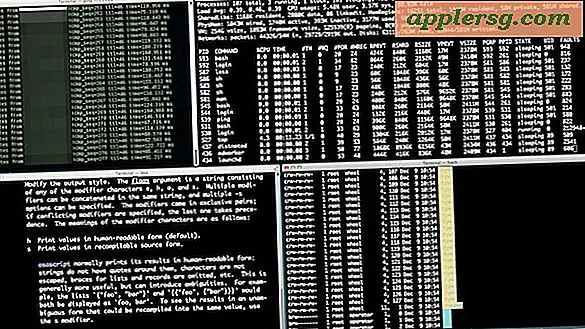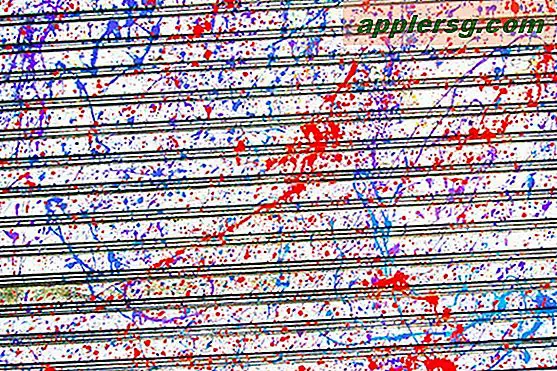वेबकैम ड्राइवर कैसे स्थापित करें
वेबकैम स्थापित करने के लिए ड्राइवरों की आवश्यकता होती है। ड्राइवर वह तरीका है जिसके द्वारा कंप्यूटर उपकरणों के साथ संचार करता है। ड्राइवर के बिना, पीसी यह नहीं समझ पाएगा कि वेबकैम का उपयोग कैसे किया जाए। आम तौर पर, जब आप इसे खरीदते हैं तो एक वेबकैम ड्राइवर डिस्क के साथ आता है। यदि आप दूसरे हाथ से वेबकैम खरीदते हैं या डिस्क खो देते हैं, तो आप ड्राइवरों को डाउनलोड कर सकते हैं।
डिस्क से ड्राइवर स्थापित करना
चरण 1
वेबकैम को अपने पीसी के यूएसबी पोर्ट में प्लग करें।
चरण दो
अपने कंप्यूटर के डिस्क ड्राइव में ड्राइवर डिस्क डालें। डिस्क के ऑटो-लोड होने की प्रतीक्षा करें। यदि ऐसा नहीं होता है, तो "मेरा कंप्यूटर" पर क्लिक करें और फिर सीडी/डीवीडी ड्राइव अक्षर पर क्लिक करें। यह आमतौर पर "डी" या "ई" होता है।
"इंस्टॉल करें" या "सेटअप" विकल्प चुनें। ऑन-स्क्रीन निर्देशों का पालन करें। जब इंस्टॉलेशन पूरा हो जाए, तो डिस्क को हटा दें और अपने पीसी को रीस्टार्ट करें।
फ़ाइल से ड्राइवर स्थापित करना
चरण 1
अपने वेबकैम के निर्माता और मॉडल नंबर का निर्धारण करें। यह आम तौर पर कैम पर या आपके उपयोगकर्ता पुस्तिका में मुद्रित होता है।
चरण दो
अपने वेबकैम के निर्माता के लिए ड्राइवर वेबसाइट जैसे ड्राइवर गाइड या ड्राइवर फ़ाइलें खोजें। अधिकांश ड्राइवर साइट उपयोग करने के लिए स्वतंत्र हैं, हालांकि पंजीकरण प्रक्रिया की आवश्यकता हो सकती है। जब आपको अपने वेबकैम से मेल खाने वाली साइट पर ड्राइवर मिल जाए, तो फ़ाइल डाउनलोड करने के लिए डबल-क्लिक करें। एक अलग फ़ोल्डर बनाएं जहां डाउनलोड की गई फ़ाइल सहेजी जाएगी।
चरण 3
"मेरा कंप्यूटर" और "स्थानीय ड्राइव" के माध्यम से वेब कैमरा फ़ोल्डर खोलें।
चरण 4
वेबकैम को अपने पीसी के यूएसबी पोर्ट में प्लग करें।
चरण 5
".EXE" फ़ाइल पर डबल-क्लिक करें। "रन" चुनें। वेबकैम ड्राइवर के इंस्टाल होने की प्रतीक्षा करें।
चरण 6
यदि ड्राइवर फ़ाइल ".ZIP" प्रारूप में है, तो फ़ाइल पर राइट-क्लिक करें और "वर्तमान फ़ोल्डर में निकालें" पर क्लिक करें। "सेटअप" या "इंस्टॉल" फ़ाइल पर डबल-क्लिक करें और फिर "रन" टैब पर क्लिक करें। फ़ाइल को पूरी तरह से स्थापित होने दें।
परिवर्तनों को सहेजने के लिए अपने कंप्यूटर को पुनरारंभ करें।